InDesign显示页面边框线的教程
2024-01-03 14:18:33作者:极光下载站
indesign是一款热门的页面设计和出版软件,它可以用于设计各种印刷品,例如报纸、书籍、杂志或是宣传册等类型的印刷品,能够很好的满足用户的需求,因此InDesign软件吸引了不少的用户前来下载使用,当用户在InDesign软件中设计出版物时,会在新建的页面上发现页面四周没有边框线的情况,用户想要将其显示出来,却不知道怎么来操作,其实这个问题是很好解决的,用户直接在菜单栏中点击视图选项以及网格和参考线选项,然后在显示出来的功能选项中,用户选择显示参考线选项即可解决问题,那么接下来就让小编来向大家分享一下InDesign显示页面边框线的方法教程吧,希望用户能够从中获取到有用的经验。
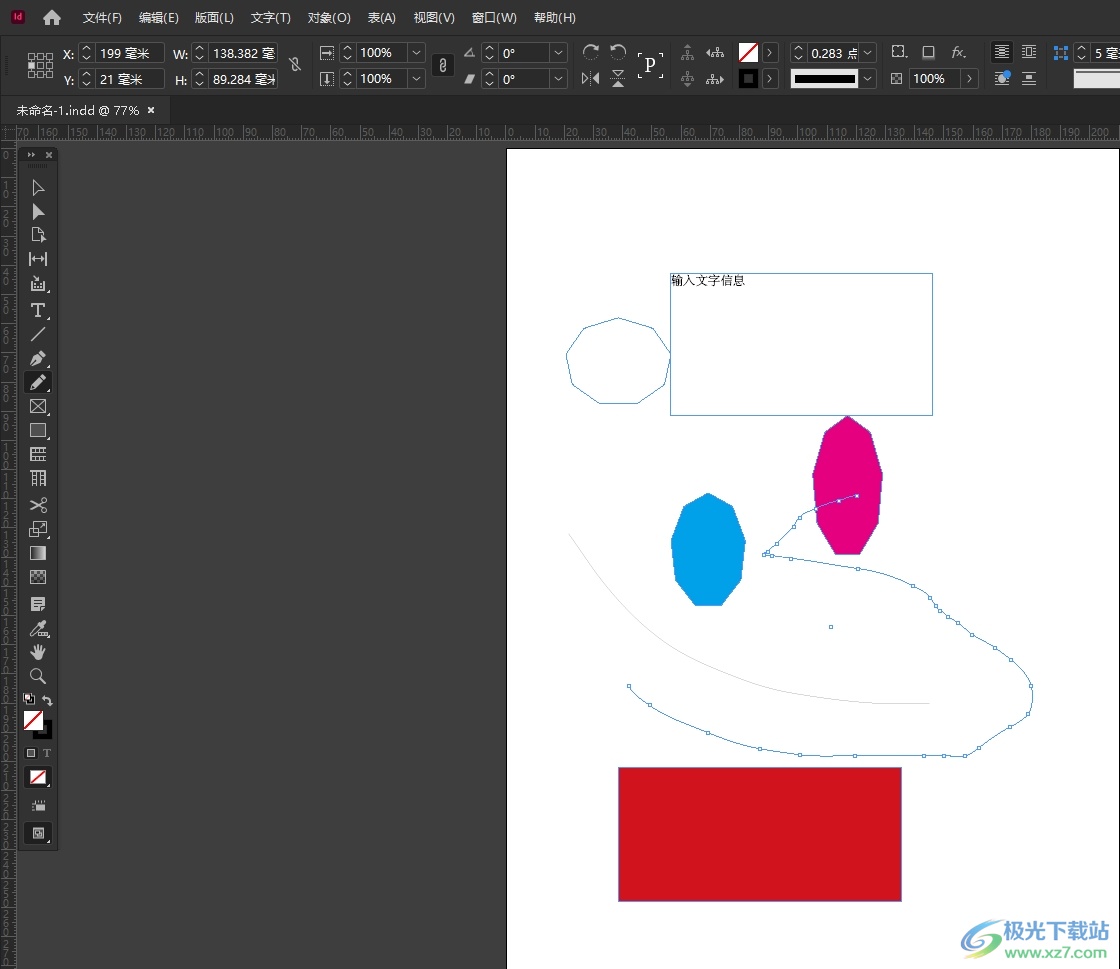
方法步骤
1.用户在电脑上打开InDesign软件,并来到编辑页面上,会发现页面四周的边框线消失不见了
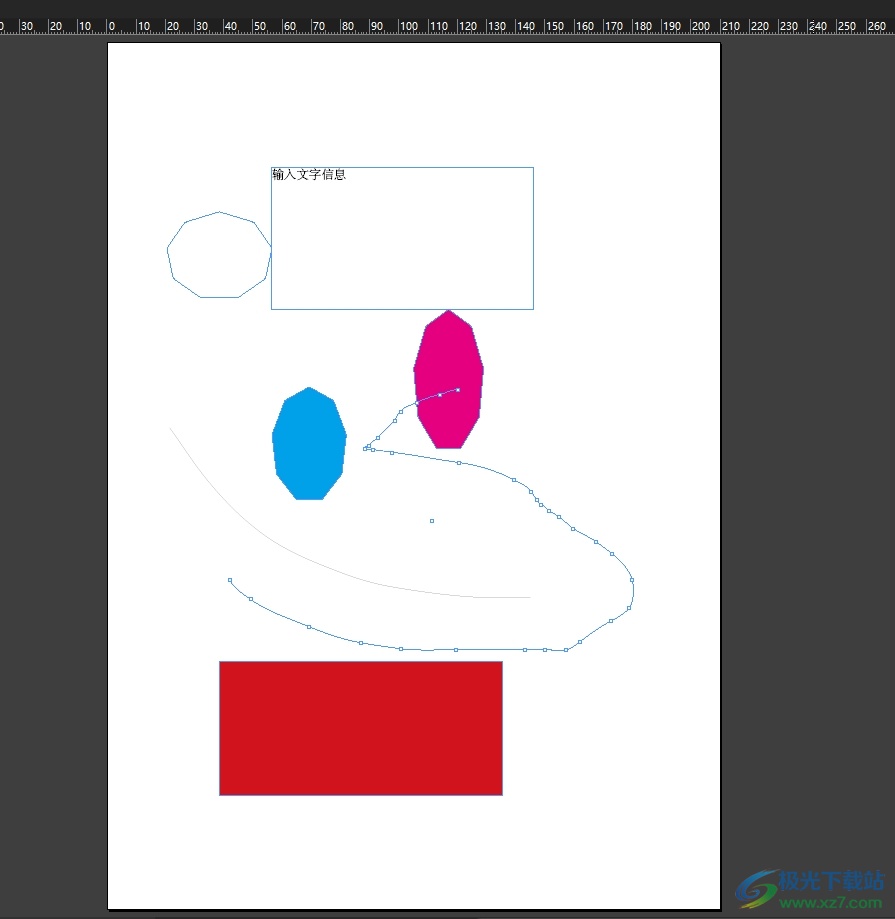
2.用户想要将其显示出来,就需要点击菜单栏中的视图选项,在弹出来的下拉选项卡中,用户选择网格和参考线选项
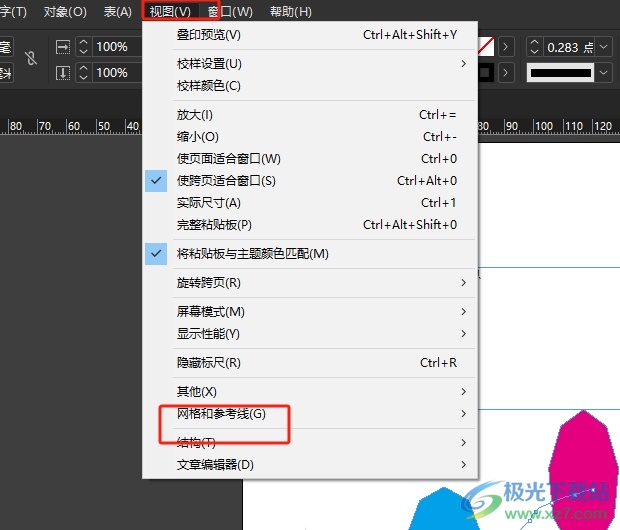
3.在右侧将会显示出相关的选项卡,用户选择其中的显示参考线选项即可解决问题
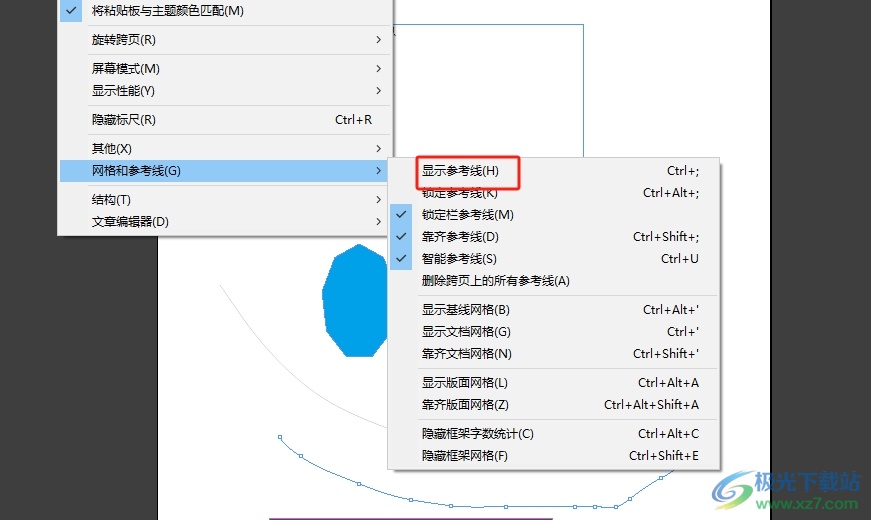
4.如图所示,用户回到编辑页面上,就会发现页面四周出现的边框线了
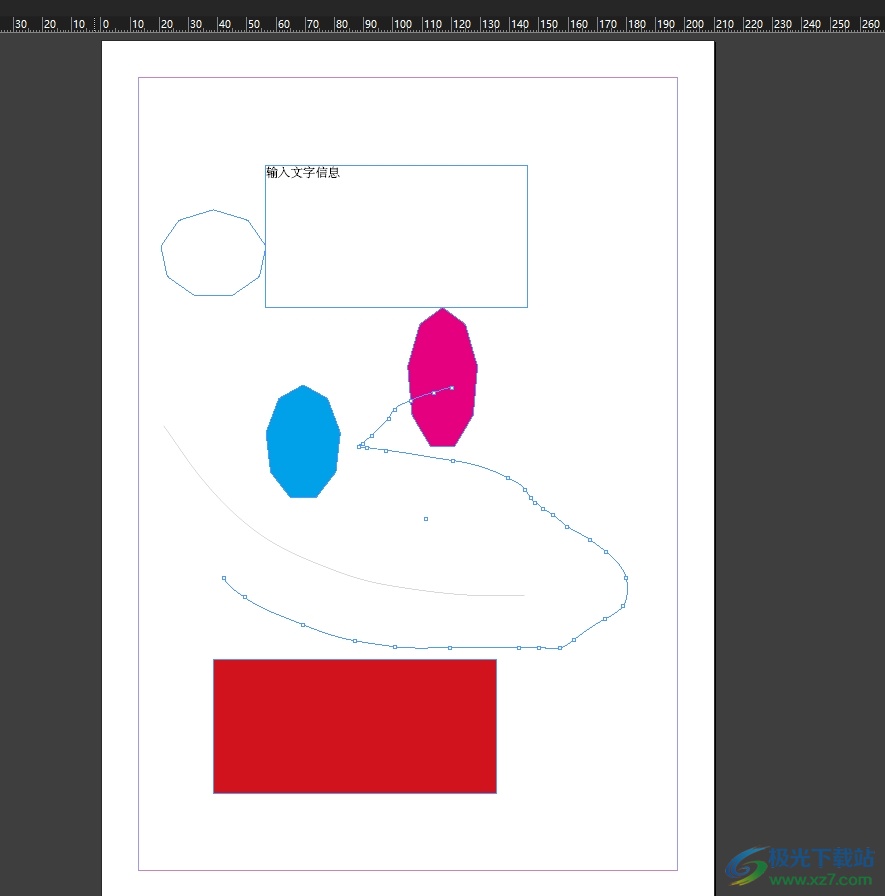
以上就是小编对用户提出问题整理出来的方法步骤,用户只需在菜单栏中点击视图和网格和参考线选项,接着显示参考线选项即可解决问题,方法简单易懂,因此感兴趣的用户可以跟着小编的教程操作试试看,一定可以成功显示出页面边框线的。
